Win10完全卸載並重新安裝CAD的步驟
當我們需要重新安裝CAD軟體時,可能會遇到一些問題,例如win10怎麼把cad卸載乾淨重新安裝。對於Windows10使用者而言,卸載CAD軟體並重新安裝是相對簡單的過程。下面小編就來跟大家講講cad已安裝怎麼卸載再裝,另外要注意的是:確保在卸載和重新安裝過程中備份重要的文件和數據,以免丟失任何信息。這樣,你就可以乾淨地卸載CAD並重新進行安裝了。

win10怎麼把cad卸載乾淨重新安裝
1、卸載CAD 全部相關軟體,建議直接用控制面板裡的系統預設卸載工具卸載哦!如圖所示,標記的軟體需要全部卸載掉!
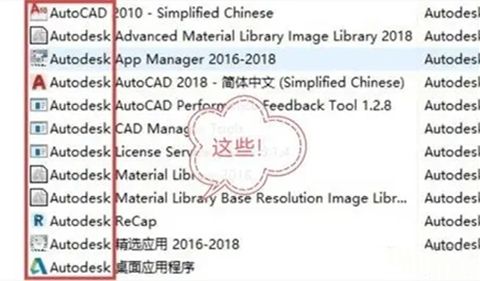
2、把CAD安裝目錄下的相關文件,C碟common files目錄下的Autodesk相關文件、programfiles目錄下的Autodesk相關文件、programData目錄下的Autodesk相關文件,以及登錄裡Autodesk相關項目都刪除。
其中,註冊表開啟過程如下:在桌面介面下輸入快捷鍵win r,開啟運行窗口,輸入regedit,回車就能看到註冊表項目。
將HKEY_CURRENT_USER software 目錄下的Autodesk資料夾刪掉。
將HKEY_LOCAL_MACHINE software 目錄下的Autodesk資料夾刪掉。
將HKEY_LOCAL_MACHINE software classes installer products下找到與CAD相關的項,刪除。
3、重啟計算機,這樣就可以成功新裝CAD軟體了。

以上是Win10完全卸載並重新安裝CAD的步驟的詳細內容。更多資訊請關注PHP中文網其他相關文章!

熱AI工具

Undresser.AI Undress
人工智慧驅動的應用程序,用於創建逼真的裸體照片

AI Clothes Remover
用於從照片中去除衣服的線上人工智慧工具。

Undress AI Tool
免費脫衣圖片

Clothoff.io
AI脫衣器

Video Face Swap
使用我們完全免費的人工智慧換臉工具,輕鬆在任何影片中換臉!

熱門文章

熱工具

記事本++7.3.1
好用且免費的程式碼編輯器

SublimeText3漢化版
中文版,非常好用

禪工作室 13.0.1
強大的PHP整合開發環境

Dreamweaver CS6
視覺化網頁開發工具

SublimeText3 Mac版
神級程式碼編輯軟體(SublimeText3)




